È probabile che tu sia infastidito, almeno in una certa misura, dal fatto che devi spostare il mouse o premere un pulsante sulla tastiera per eliminare uno screen saver sul tuo computer. Quando gli screen saver vengono eliminati, ci vuole del tempo prima che il desktop venga visualizzato, anche su un sistema di fascia media che funziona in modo decente. Questa piccola cosa fastidiosa sarebbe molto meno fastidiosa se solo potessi programmare la tua webcam in qualche modo per individuare quando c'è movimento e quindi disattivare lo screen saver, giusto? Diamo un'occhiata!
Iniziamo installando YawCam, un'applicazione che ti consente di avere un maggiore controllo sulla tua webcam e di fare cose davvero interessanti, come trasformarla in un sensore di movimento. Una volta che abbiamo finito, procediamo in avanti:
1. Avvia YawCam (presumo che tu l'abbia già scaricato e installato). Ecco come dovrebbe iniziare tutto:
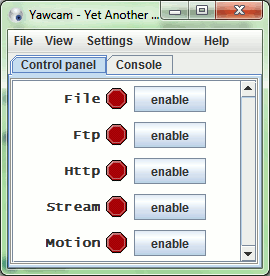
2. Se vedi una schermata che ti dice di selezionare un dispositivo, vai su "Impostazioni -> Rileva webcam".
3. Vai su "Finestra -> Rilevamento movimento". Qui puoi vedere un'anteprima di ciò che rileva la fotocamera. Il rilevamento del movimento può essere un po' lento, quindi è necessario eseguire grandi movimenti che non siano così improvvisi da consentire loro di registrarsi. Quando il rilevamento del movimento è abilitato, vedrai anche un registro di quando il programma registra il movimento.
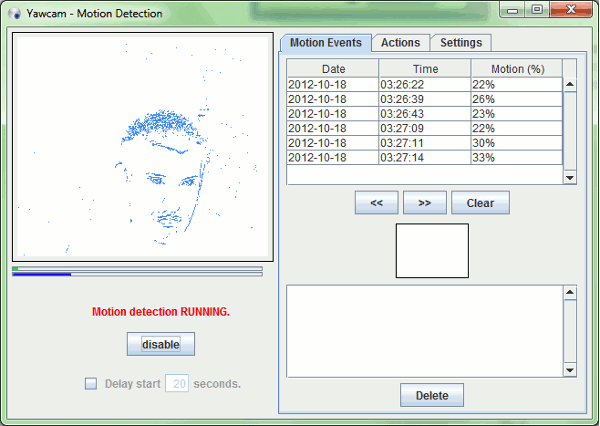
4. Fare clic sulla scheda "Azioni". Deseleziona "Riproduci suono" se lo trovi fastidioso.
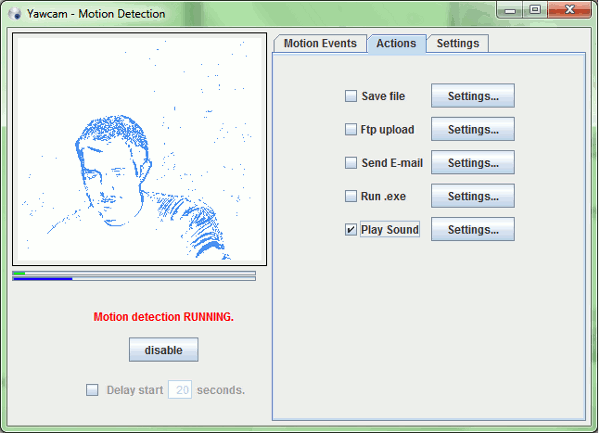
5. Fare clic sulla scheda "Impostazioni". Puoi impostare la "tolleranza" per la fotocamera lì a un livello inferiore se ritieni di aver bisogno che sia più reattivo. La linea blu sotto l'anteprima è la soglia di tolleranza. La linea sopra è la quantità di movimento che vede. Fatto?
6. Apri Blocco note e scrivi il seguente codice al suo interno, ma non salvare ancora:
7. Una volta che hai finito di scrivere il codice, salvalo come ".wsf" file. Puoi farlo facendo clic su "File -> Salva con nome..." e selezionando "Tutti i file" nell'elenco a discesa del tipo di file. Questo codice dice al computer di premere "Invio". Chiamalo come vuoi, ma assicurati di allegare ".wsf" alla fine, dicendo a Windows che è uno script.
8. Torna su YawCam e torna alla scheda "Azioni".
9. Seleziona "Esegui .exe" e fai clic su "Impostazioni". Nel campo di testo, digita il percorso in cui si trova il tuo file ".wsf". Fai anche clic su "Attiva" in "Controllo inondazioni" per assicurarti di non eseguire questa azione un sacco di volte quando la videocamera rileva il movimento.
Ora, ogni volta che devi allontanarti, attiva il sensore di movimento. Disattivalo quando torni. Ora avrai uno di quei computer fantascientifici che sanno quando sei presente. Questo tipo di trucco ha principalmente lo scopo di farti sentire a tuo agio nell'avere una soluzione high-tech per qualcosa, ma è più simile a una macchina Rube Goldberg. Se hai soluzioni più interessanti a questo, scrivici nella sezione commenti! Ci piacerebbe sentire cosa hai da dire!
Divulgazione di affiliazione: Make Tech Easier può guadagnare commissioni sui prodotti acquistati tramite i nostri link, il che supporta il lavoro che svolgiamo per i nostri lettori.


